«Сохранить для Web» – это отличительная особенность последних версий программы Adobe Photoshop, которая позволяет найти лучший компромисс между размером и качеством для сохранения приличной картинки в формате JPEG, PNG или GIF. Это достигается за счет снижения качества и удаления ненужных метаданных. В этом блоге пойдет речь именно о формате JPEG, как наиболее пригодном для фотографий. В результате вы сможете получить лучший результат для своих нужд.
Основы
Откройте вашу фотографию в программе Photoshop. Отличительной чертой опции «Сохранить для Web» является то, что вы не вносите изменения в исходный файл, ведь автоматически создается новый. Вам не надо даже подстраивать фотографию под правильный размер перед сохранением.



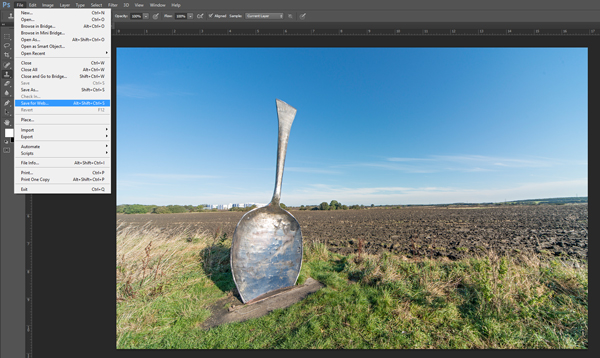
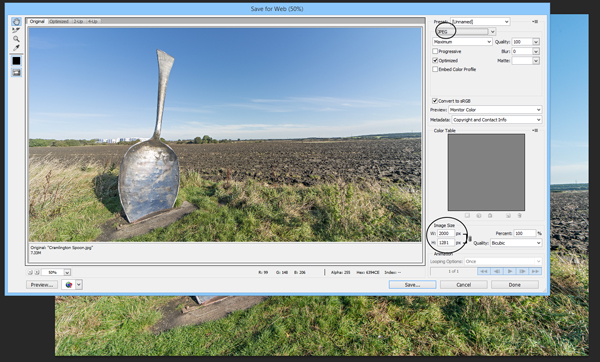
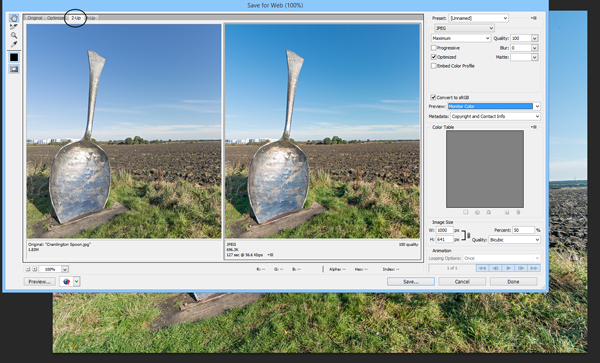
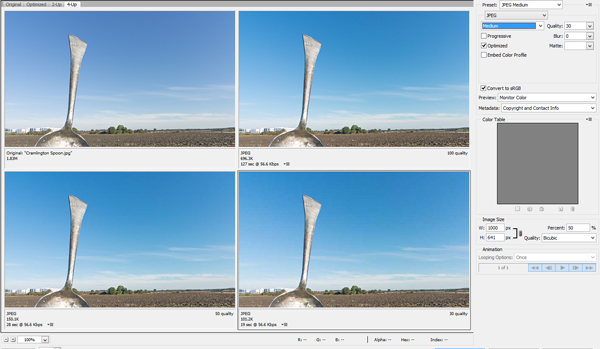
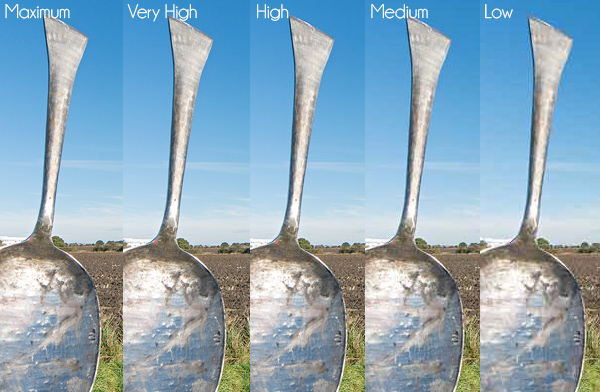
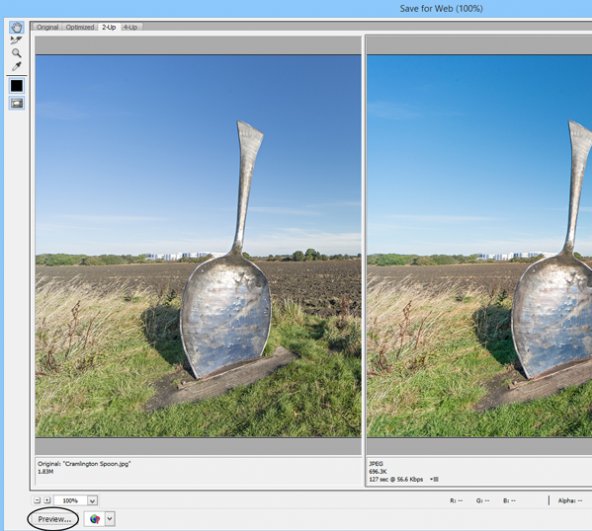


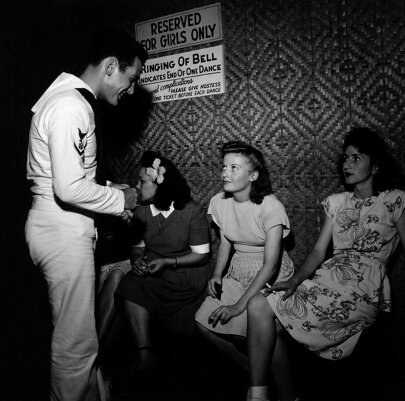




Комментарии: